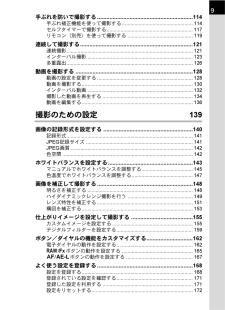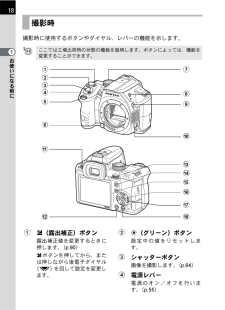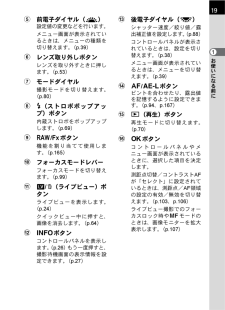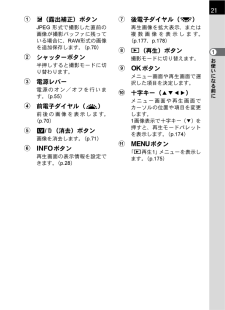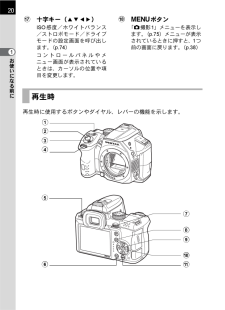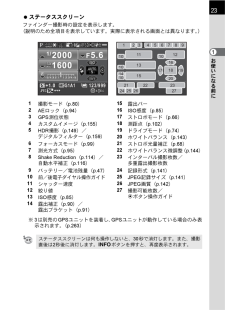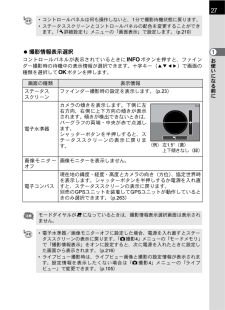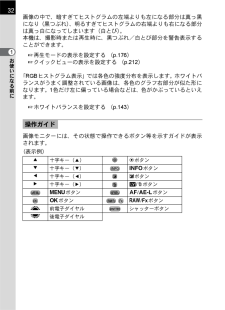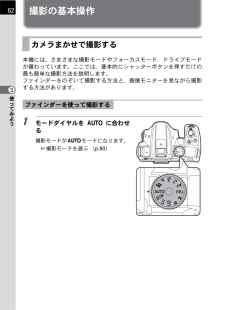Q&A
取扱説明書・マニュアル (文書検索対応分のみ)
"ダイヤル"2 件の検索結果
"ダイヤル"280 - 290 件目を表示
全般
質問者が納得メニューで電子ダイヤルの設定をみてください。
シャッタースピードが変わらずにISOの数値が変わったりしてませんか。
例としてシャッター優先で撮影した時に絞りが開放で一つのダイヤルが露出補正になってたらそのダイヤルを回してもシャッタースピードは変わりません。
ISOが設定の範囲内で変わります。(ISO100-200なら変化しないことも)
変化しない、または変化しにくい組み合わせもあります。
Mモードなら絶対に変わるはずです。
Mモードでも変わらないなら故障かもしれません
4327日前view152
全般
質問者が納得>主に街角や景色・風景写真を撮っています。
>被写体にあった絞り、シャッタースピード、
>ISOの適正な設定などは未だ充分に理解していないと思うので
同じ構図でモードは絞り優先(Av)にして、絞りを最低でも
・解放
・F5.6~F8
・F11
の3種類で撮影しておいてください。
家に帰ってPCで撮影画像を確認してみてください。
見るべきところは
画面の奥行き方向に対してどれくらいの範囲にピントが合っているように見えるか
#被写界深度
です。
電子水準器も使ってみてください。
#取説を読んで確認してくださ...
4278日前view106
http://www.pentax.jp/ペンタックスホームページアドレス本製品に関するお問い合わせ http://www.pentax.jp/japan/support/PENTAX お客様相談センター ナビダイヤル 0570-001323(市内通話料金でご利用いただけます。)デジタル一眼レフカメラナビダイヤルをご利用いただけない場合は、下記の電話番号をご利用ください。TEL 03-3960-5705(代) FAX 03-3960-4976営業時間9:00~18:00(平日) 10:00~17:00(土・日・祝日)(年末年始、ビル点検日を除く)TEL 03-3960-5140(代) FAX 03-3960-5147〒174-0041 東京都板橋区舟渡1-12-11 ヘリオスⅡビル3階営業時間9:00~17:30(土・日・祝日、弊社休業日を除く)PENTAX 大阪サービスセンター〒542-0081営業時間TEL 06-6271-7996(代) FAX 06-6271-3612使用説明書修理に関するお問い合わせ http://www.pentax.jp/japan/support/repair.htmlPENT...
手ぶれを防いで撮影する ..............................................................114手ぶれ補正機能を使って撮影する ................................................... 114セルフタイマーで撮影する.............................................................. 117リモコン(別売)を使って撮影する ............................................... 119連続して撮影する.........................................................................121連続撮影........................................................................................... 121インターバル撮影 .............................
18撮影時撮影時に使用するボタンやダイヤル、レバーの機能を示します。1お使いになる前にここでは工場出荷時の状態の機能を説明します。ボタンによっては、機能を変更することができます。1234759860acdefghb1 m(露出補正)ボタン露出補正値を変更するときに押します。(p.90)m ボタンを押してから、または押しながら後電子ダイヤル(S)を回して設定を変更します。2 d(グリーン)ボタン設定中の値をリセットします。3 シャッターボタン画像を撮影します。(p.64)4 電源レバー電源のオン/オフを行います。(p.55)
195 前電子ダイヤル(R)設定値の変更などを行います。メニュー画面が表示されているときは、メニューの種類を切り替えます。(p.39)6 レンズ取り外しボタンレンズを取り外すときに押します。(p.53)7 モードダイヤル撮影モードを切り替えます。(p.80)8 E(ストロボポップアップ)ボタン内蔵ストロボをポップアップします。(p.69)9 V/Yボタン機能を割り当てて使用します。(p.165)0 フォーカスモードレバーフォーカスモードを切り替えます。(p.99)a U/i(ライブビュー)ボタンライブビューを表示します。(p.24)クイックビュー中に押すと、画像を消去します。(p.64)b Mボタンコントロールパネルを表示します。(p.26)もう一度押すと、撮影待機画面の表示情報を設定できます。(p.27)c 後電子ダイヤル(S)シャッター速度/絞り値/露出補正値を設定します。(p.88)コントロールパネルが表示されているときは、設定を切り替えます。(p.38)メニュー画面が表示されているときは、メニューを切り替えます。(p.39)d =/Lボタンピントを合わせたり、露出値を記憶するように設定できます。(p....
211 m(露出補正)ボタンJPEG 形式で撮影した直前の画像が撮影バッファに残っている場合に、RAW形式の画像を追加保存します。(p.70)2 シャッターボタン半押しすると撮影モードに切り替わります。3 電源レバー電源のオン/オフを行います。(p.55)4 前電子ダイヤル(R)前 後 の 画 像 を 表 示 し ま す。(p.70)5 U/i(消去)ボタン画像を消去します。(p.71)6 Mボタン再生画面の表示情報を設定できます。(p.28)7 後電子ダイヤル(S)再生画像を拡大表示、または複 数 画 像 を 表 示 し ま す。(p.177、p.178)8 Q(再生)ボタン撮影モードに切り替えます。9 4ボタンメニュー画面や再生画面で選択した項目を決定します。0 十字キー(2345)メニュー画面や再生画面でカーソルの位置や項目を変更します。1画像表示で十字キー(3)を押すと、再生モードパレットを表示します。(p.174)a 3ボタン「Q再生1」メニューを表示します。(p.175)1お使いになる前に
20g 十字キー(2345)1お使いになる前にISO 感度/ホワイトバランス/ストロボモード/ドライブモードの設定画面を呼び出します。(p.74)コントロールパネルやメニュー画面が表示されているときは、カーソルの位置や項目を変更します。h 3ボタン「A撮影1」メニューを表示します。(p.75)メニューが表示されているときに押すと、1つ前の画面に戻ります。(p.38)再生時再生時に使用するボタンやダイヤル、レバーの機能を示します。1234578960a
23ステータススクリーンファインダー撮影時の設定を表示します。(説明のため全項目を表示しています。実際に表示される画面とは異なります。)11/ 2000F 5.6160010101410+1.01234567891011121314G1A1123/999撮影モード(p.80)AEロック(p.94)GPS測位状態カスタムイメージ(p.155)HDR撮影(p.149)/デジタルフィルター(p.159)フォーカスモード(p.99)測光方式(p.95)Shake Reduction(p.114)/自動水平補正(p.116)バッテリー/電池残量(p.47)前/後電子ダイヤル操作ガイドシャッター速度絞り値ISO感度(p.85)露出補正(p.90)/露出ブラケット(p.91)2 311242526275610789112161317152124 25 261516171819202122234181920222327露出バーISO感度(p.85)ストロボモード(p.66)測距点(p.102)ドライブモード(p.74)ホワイトバランス(p.143)ストロボ光量補正(p.68)ホワイトバランス微調整(p.144)インターバル撮...
27• コントロールパネルは何も操作しないと、1分で撮影待機状態に戻ります。• ステータススクリーンとコントロールパネルの配色を変更することができます。「R詳細設定1」メニューの「画面表示」で設定します。(p.210)撮影情報表示選択1コントロールパネルが表示されているときに M ボタンを押すと、ファインダー撮影時の待機中の表示情報が選択できます。十字キー(2345)で画面の種類を選択して4ボタンを押します。画面の種類ステータススクリーン電子水準器表示情報ファインダー撮影時の設定を表示します。(p.23)カメラの傾きを表示します。下側に左右方向、右側に上下方向の傾きが表示されます。傾きが検出できないときは、バーグラフの両端・中央が赤で点滅します。シャッターボタンを半押しすると、ステータススクリーンの表示に戻りま(例) 左1.5°(黄)す。上下傾きなし(緑)画像モニター 画像モニターを表示しません。オフ電子コンパス現在地の緯度・経度・高度とカメラの向き(方位)、協定世界時を表示します。シャッターボタンを半押しするか電源を入れ直すと、ステータススクリーンの表示に戻ります。別売のGPSユニットを装着してGPSユニッ...
32画像の中で、暗すぎてヒストグラムの左端よりも左になる部分は真っ黒になり(黒つぶれ)、明るすぎてヒストグラムの右端よりも右になる部分は真っ白になってしまいます(白とび)。本機は、撮影時または再生時に、黒つぶれ/白とび部分を警告表示することができます。1お使いになる前に1再生モードの表示を設定する (p.176)1クイックビューの表示を設定する (p.212)「RGBヒストグラム表示」では各色の強度分布を表示します。ホワイトバランスがうまく調整されている画像は、各色のグラフ右部分が似た形になります。1色だけ左に偏っている場合などは、色がかぶっているといえます。1ホワイトバランスを設定する (p.143)操作ガイド画像モニターには、その状態で操作できるボタン等を示すガイドが表示されます。(表示例)2十字キー(2)dボタン3十字キー(3)Mボタン4十字キー(4)mボタン5十字キー(5)U/iボタン3ボタン=/Lボタン4ボタン|/YボタンR前電子ダイヤルシャッターボタンS後電子ダイヤル
撮影の基本操作62カメラまかせで撮影する3使ってみよう本機には、さまざまな撮影モードやフォーカスモード、ドライブモードが備わっています。ここでは、基本的にシャッターボタンを押すだけの最も簡単な撮影方法を説明します。ファインダーをのぞいて撮影する方法と、画像モニターを見ながら撮影する方法があります。ファインダーを使って撮影する1モードダイヤルを n に合わせる撮影モードがnモードになります。1撮影モードを選ぶ (p.80)
- 1